kali ini kami akan membagikan tutorial tentang cara menampilkan subtitle film di android yang dapat kamu lakukan juga.
Bagi kamu yang suka menonton film atau movie, pastinya kamu akan menambahkan subtittle atau terjemahan dari film tersebut.
Supaya kamu bisa menambah kenyamanan dalam menonton film tersebut.
Film atau movie memang identik dengan subtittle bahasanya, karena masih banyak orang yang merasa kebingungan jika tidak ada subtittle pada film yang mereka tonton.
Namun, jika seseorang sudah fasih dan paham dengan kosa kata bahasa yang ada di film yang akan kamu tonton, maka kamu tidak perlu menambahkan atau memasang subtittle.
Bila kamu ingin memasukan subtittle secara langsung kebanyakan mungkin tidak akan bisa karrba aplikasi video player pada android kurang canggih
Berbeda dengan komputer, subtittle apapun yang kamu masukan tentunya akan terlihat.
Sebenarnya ada banyak sekali aplikasi pemutar video dengan fitur subtittle, namun kami akan merekomendasikan aplikasi terbaik yang bisa kamu coba gunakan.
Salah satunya yaitu aplikasi VLC dan juga MX Player, kamu juga bisa mendapatkan aplikasi ini di google play store.
Nah, untuk kali ini kami akan memberikan tips mengenai cara memasukan Subtittle film di android dengan MX Player dan juga VLC.
Daftar Isi
Cara Menampilkan Subtitle Film di Android
1. Melalui MX Player
MX video Player merupakan salah satu aplikasi pemutat video android terbaik yang dapat digunakan secara gratis
Aplikasi ini bisa memberikan kemampuan memutar video dengan resolusi tinggi serta gambar dan suaranya pun sangat jelas.
Meskipun tampilan aplikasi sangatlah sederhana, namun kualitasnya tetap bagus loh.
Selain itu, aplikasi ini mendukung berbagai macam format, seperti DVD, DVB, Subtittle tracks, .SMI, .SRT, .SBU, .IDX, .PSB, .MPL dan juga .VTT.
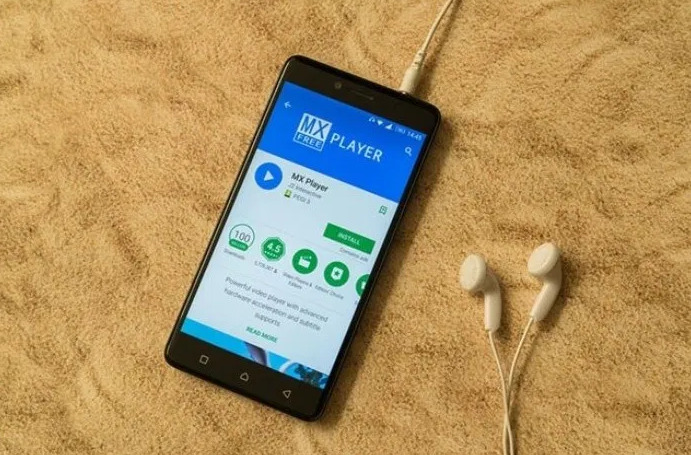
Untuk cara menampilkan subtittle film di android dengan menggunakan MX player ini, kamu bisa mengikuti langkah langkah berikut:
- Buka terlebih dahulu aplikasi MX Player yang sudah kamu download sebelumnya.
- Kemudian pilih folder dari film yang ingin kamu tonton dan pilih film sesuai dengan judul yang kamu inginkan.
- Setelah itu, pada bagian tersebut nantinya akan terdapat icon yang bertuliskan SRT yang artinya film tersebut sudah terdapat subtittlenya.
- Apabila subtittle tidak bisa tampil secara, maka kanu bisa menambahkannya secara manual dengan cara klik icon titik tiga yang ada pada bagian pojok kanan atas dan lanjutkan dengan pilih teks film.
- Kamu tinggal memasukan subtittle dari film yang ingin kamu tonton tersebut. Format subtittle film pada umumnya adalah .SRT.
- Jika sudah selesai, maka film yang akan kamu putar akan muncul subtitle teks.
2. Melalui VLC
VLC merupakan sebuah aplikasi pemutar video gratis yang dapat digunakan untuk memutar sebagian besar berkas multimedia seperti DVD, CD Audio, VCD dan sejenisnya.
Aplikasi ini juga sangat populer dan banyak digunakan untuk cara menampilkan subtitle Film di Android dengan sangat mudah.
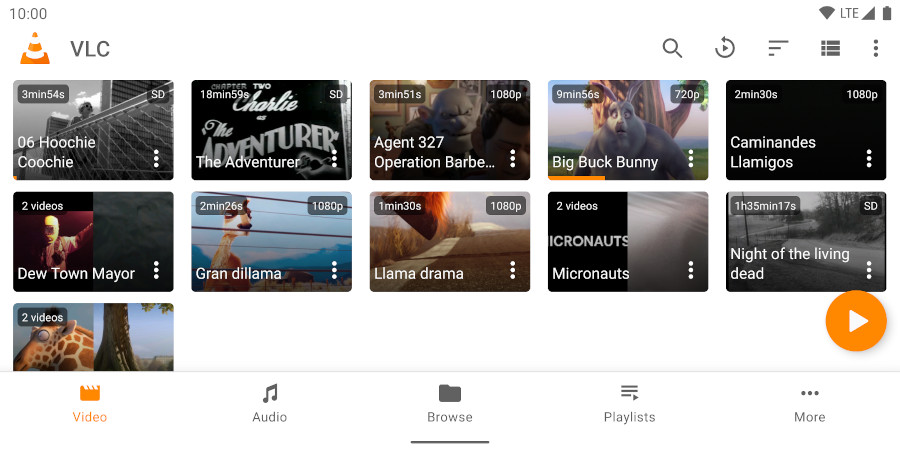
Untuk cara menampilkan subtittlenya,kamu bisa menyimak uraian langkah langkah berikut ini:
- Buka terlebih dahulu aplikasi VLC yang sudah kamu unduh dan instal sebelumnya pada hp kamu.
- Buka film yang ingin kamu tampilkan subtittlenya. Di dalam aplikasi ini, jika subtittlenya ada pada folder “downloads”, maka subtittke akan ditampilkan ke dalam video secara otomatis.
- Tapi jika filenya tidak ada di dalam folder “downloads” atau tidak muncul secara otomatis, maka kamu bisa klik tombol subtittle yang ada pada bagian kiri tombol play.
- Setelah itu, klik Select subtittle film dan cari lokasi folder tempat kamu menyimpan file subtittle, jika filenya ada di dalam SD Card dan tidak terlihat, maka kamu bisa klik Settings yang ada pada bagian kanan atas.
- Kemudian klik centang pada kolom Display advancee devices.
- Setelah itu, kamu akan melihat penyimpanan Sd card maupun penyimpanan internal.
- Lalu, kamu bisa cari lokasi file subtittlenya dan jika sudah ketemu, kamu bisa langsung klik file tersebut untuk menampilkannya pada filn yang ingin kamu tonton.
Akhir Kata
Sekian mengenai cara menampilkan subtitle Film di Android yang bisa kamu coba dengan menggunakan salah satu aplikasi yang menurut kamu sangat mudah, semoga dengan adanya tips ini bisa membantu kenyamanan kamu dalam hal menonton.




